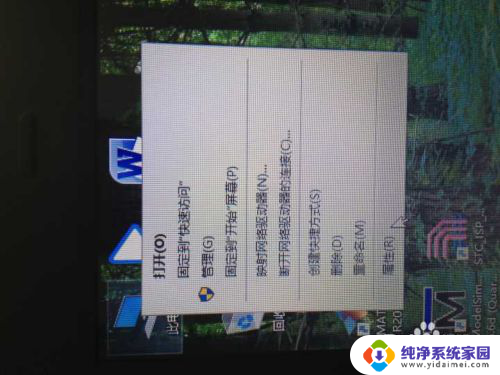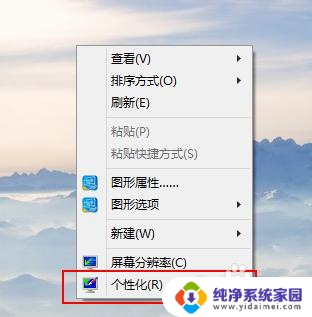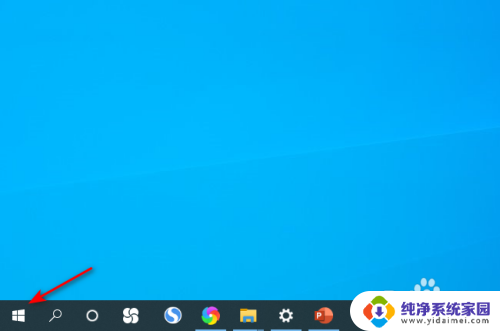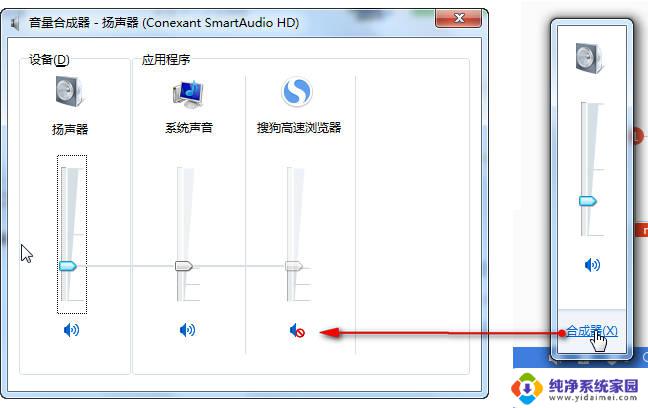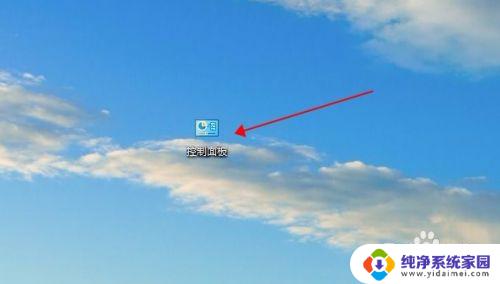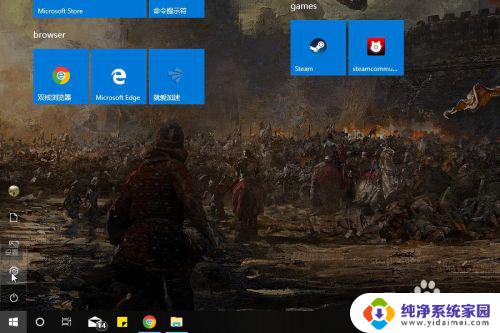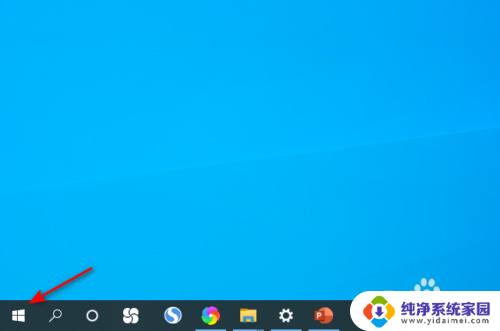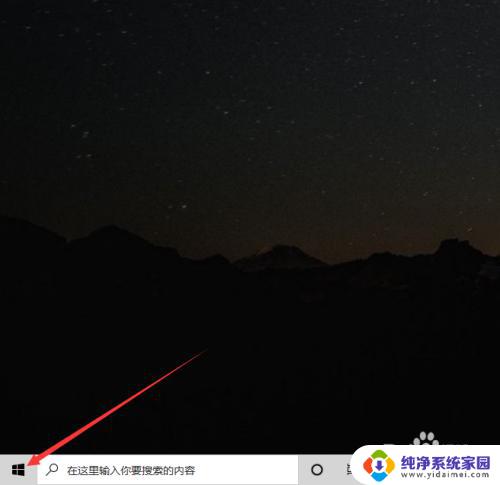如何将耳机变成扬声器 WIN10如何将默认播放设备从耳机改为扬声器
更新时间:2024-03-20 13:44:10作者:yang
在使用电脑时,我们经常会遇到需要将默认播放设备从耳机改为扬声器的情况,在WIN10系统中,这个操作其实非常简单,只需要几个简单的步骤就可以完成。我们需要打开控制面板,然后找到声音设置。接着我们可以在播放选项中找到已连接的耳机和扬声器,然后选择我们想要设为默认播放设备的扬声器。点击设置为默认按钮即可完成设置。通过这些简单的步骤,我们可以轻松地将耳机变成扬声器,享受更加清晰、高质量的音频体验。
步骤如下:
1.其一:用键盘 WIN+R 打开运行。
(先按下WIN图标,然后再同时按下 R 即可实现。)

2.然后输入: mmsys.cpl 确定即可。如下图所示:
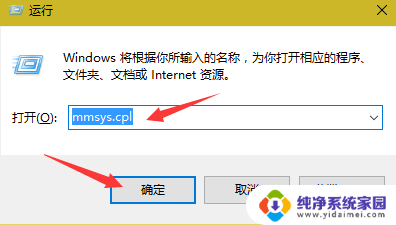
3.将默认的播放设备:耳机更改为扬声器,然后确定即可。
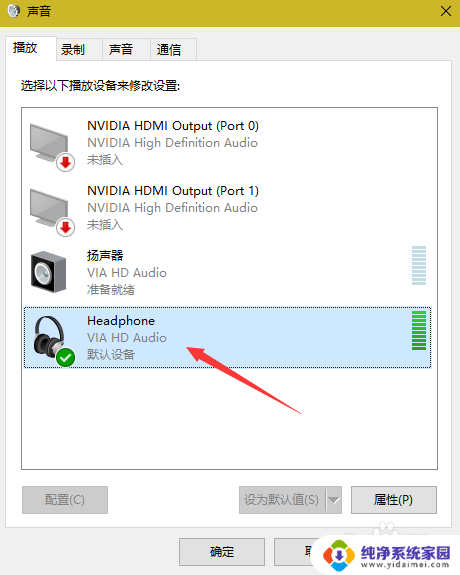
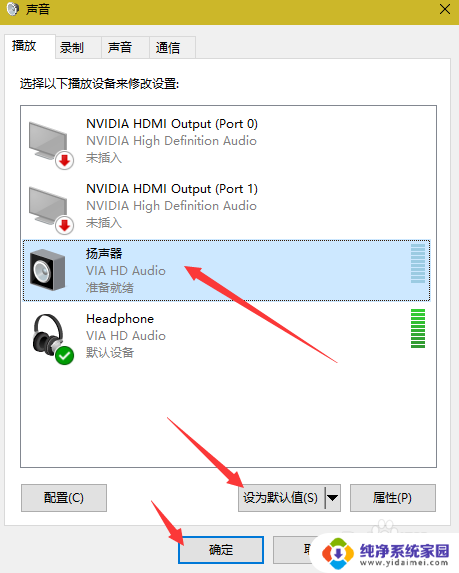
4.其二: 鼠标右键点击右下侧的声音图标,然后选取:播放设备(P)。
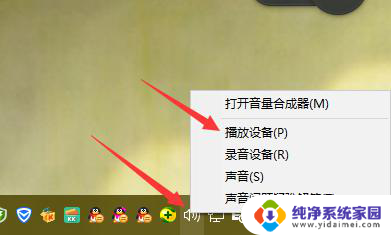
5.也可打开所需的声音调节默认设备的对话框。
然后更改耳机为扬声器,选取扬声器设为默认值即可确定。
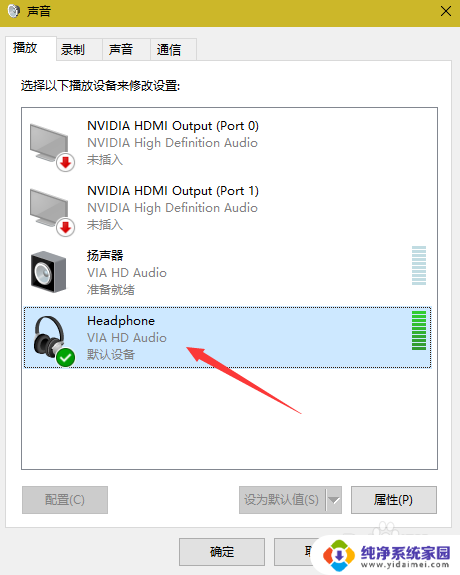
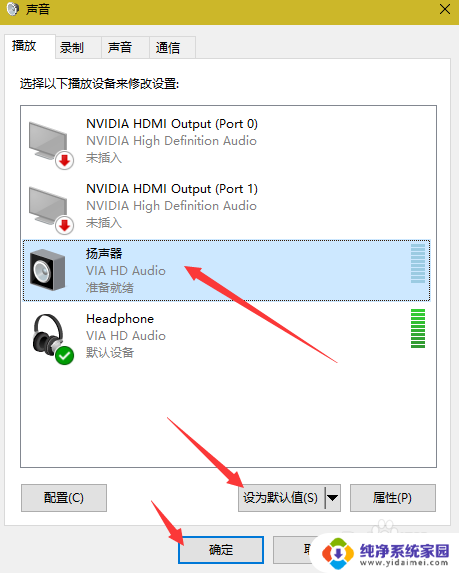
以上就是关于如何将耳机变成扬声器的全部内容,如果有遇到相同情况的用户,可以按照小编的方法来解决。